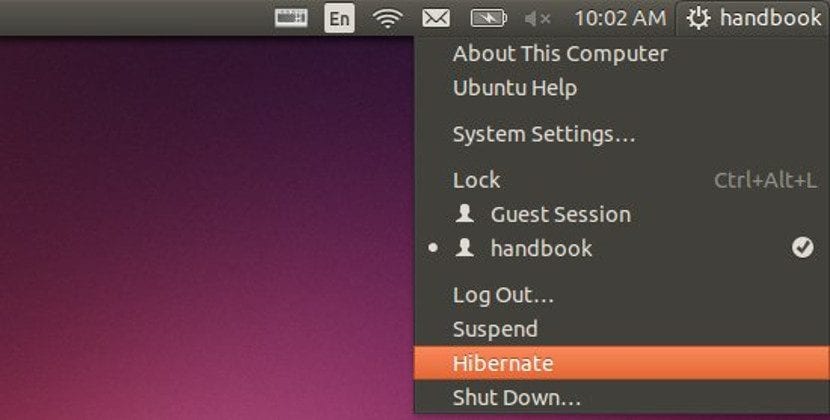
Mnohí z vás mi povedia, že technológia hibernácie nie je niečím novým, ale je centrom mnohých článkov a publikácií kvôli nedávnym problémom, ktoré v poslednej dobe s hibernáciou majú tak proprietárne systémy a distribúcie, ako aj používatelia.
Tu nebudeme hovoriť o problémoch, ktoré má Windows 10 s hibernáciou, ale hovoríme o tomto nástroji v hlavných distribúciách Gnu / Linux, ako aj o jeho rozdieloch v porovnaní s inými spôsobmi vypnutia alebo pozastavenia počítača, a teda poznania čo je najlepšia voľba, ktorú pre každú situáciu máme.
Nebudeme spomínať všetky distribúcie, ktoré sú momentálne k dispozícii všetkým, ale povieme si o nich hibernácia na hlavných distribúciách Gnu / Linux ktoré v súčasnosti existujú.
Najprv musíme vedieť, čo je zimný spánok a čo nie. Hibernácia je proces operačného systému, v ktorom sú všetky dáta, služby a nastavenia, ktoré používame, „zmrazené“ s cieľom vypnúť počítač a začnite to znova tak, ako to bolo.
Hibernácia teda neznamená ponechanie dokumentov a súborov v pôvodnom stave, keď sme ich vypli, aby sme ich mohli znova použiť, ani to neznamená pozastavenie počítača. Je o niečo rýchlejší ako prvý a lacnejší ako druhý.
Čo je pozastavenie?
Pozastavte tím alebo vstúpte v režime spánku znamená, že operačný systém vytvára živý obraz celého systému (vrátane osobných údajov) a pošli to baranovi alebo volatilná pamäť počítača, aby sa vypli zvyšné komponenty, ale pamäť RAM a základná doska fungujú aj naďalej pomalšie.
Prechod do režimu spánku znamená, že zariadenie naďalej spotrebováva energiu, aj keď nie je úplne funkčné, a bude znovu aktivované gestom klávesu alebo myši alebo v prípade notebookov jednoduchým zdvihnutím veka.
Táto metóda je skutočne užitočná v počítačoch, ktoré majú viac ako 2 GB RAM pamäte RAM a málo interného úložiska na pevnom disku (napríklad preto, že ide o disk SSD).
Čo je reštart s otvorenými dokumentmi?
Operačné systémy ako MacOS majú hybridnú funkciu Predpokladá sa vypnutie operačného systému, ale po opätovnom zapnutí operačný systém otvorí najnovšie aplikácie ktoré boli uzavreté alebo určité dokumenty.
Je to praktické pre mnohých, takže veľa distribúcií Gnu / Linux robí to isté. Táto možnosť však stále predstavuje reštart alebo jednoduché vypnutie počítača s následným počiatočným načítaním procesov a konfigurácií, ktoré sa vykonáva pri každom štarte, čo môžeme urobiť manuálne, ale čo môže spomaliť spustenie operačného systému.
Čo je teda hibernácia?
Hibernácia je proces, pri ktorom vytvorí sa živý obraz súčasného systému, ktorý sa však neuloží do pamäte RAM, ale do pamäte swap alebo swapová pamäť pevného disku. Teda na disku, a preto je možné ho vypnúť bez vymazania informácií.
To znamená, že počítač je možné vypnúť, pretože nemá nič v pamäti RAM, v energeticky nezávislej pamäti, ale zaťaženie systému nie je také dlhé ako na začiatku operačného systému, pretože sa používa obraz.
Všetky informácie o systéme sa vypíšu do jedného súboru, čo je súbor, ktorý sa načíta, teda tiež na to, aby sme mohli používať režim dlhodobého spánku, budeme musieť mať pevný disk s veľkou kapacitou bez problémov.
Môžem mať funkciu hibernácie v GNU / Linux?
Môžeme mať iba túto funkciu ak to jadro Linuxu naozaj podporuje. Toto je dôležité mať na pamäti, pretože ak chceme použiť nami zostavené jadro, musíme mať túto funkciu aktivovanú, inak nám dôjde táto funkcia a nebudeme môcť aktivovať hibernáciu.
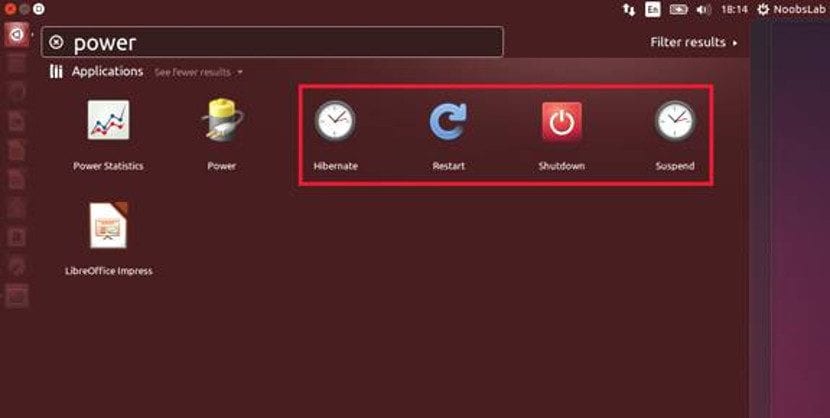
Najbežnejšie je však použiť jadro ponúkané distribúciou, teda verziu, v ktorej je povolená funkcia dlhodobého spánku, ako aj ďalšie funkcie a ovládače. Takže normálne je, že v našom počítači s Gnu / Linux je prítomná hibernácia.
Ako aktivujem hibernáciu v mojej distribúcii Gnu / Linux?
Ako sme už povedali, hibernácia je prítomná vo všetkých distribúciách Gnu / Linux (aspoň vo väčšine). To znamená, že spravodlivo Prejdite do ponuky vypnutia na našej pracovnej ploche a nájdeme možnosť dlhodobého spánku, spolu s vypnutím, reštartom, pozastavením a odhlásením. Keď sme v režime hibernácie, musíme systém iba znova aktivovať stlačením vypínača.
Ak chceme túto funkciu použiť prostredníctvom príkazu terminálu, najskôr musíme mať nainštalované nástroje pm-utils, niečo, čo tam určite bude. Pokiaľ ale máme nejaké chybové správy, nemusíme mať nainštalované tieto nástroje, ktoré sa nachádzajú vo všetkých oficiálnych úložiskách distribúcií. Ak teda máme tieto nástroje, aby sme sa dostali do režimu hibernácie, musíme použiť nasledujúci príkaz:
sudo pm-hibernate
Ak máme distribúciu, ktorá je založená v ArchLinuxe alebo z toho odvodené, musíme napísať iba toto:
hibernate -F /etc/hibernate/ususpend-disk.conf
V prípade použitia OpenSUSE, musíme použiť nasledujúci príkaz:
systemctl hibernate
Ak sme riskantnejší a máme distribúciu, ktorá je založená na alebo je gentoo, príkaz je nasledovný:
pm-hibernate
Toto je všeobecné pravidlo, existujú však niektoré výnimky ako Ubuntu.
Ako povoliť režim dlhodobého spánku v Ubuntu
Aj keď Ubuntu umožňuje jadru prejsť do režimu hibernácie, táto možnosť nie je v distribúcii predvolene povolená a musíme si ho aktivovať sami. Ale to sa dá vyriešiť veľmi jednoduchým spôsobom.
Najprv musíme vytvoriť textový súbor s geditom a napísať do neho nasledovné:
[Re-enable hibernate by default in upower] Identity=unix-user:* Action=org.freedesktop.upower.hibernate ResultActive=yes [Re-enable hibernate by default in logind] Identity=unix-user:* Action=org.freedesktop.login1.hibernate;org.freedesktop.login1.hibernate-multiple-sessions ResultActive=yes
Tento súbor uložíme s nasledujúcim názvom:
com.ubuntu.enable-hibernate.pkla
Teraz musíme otvoriť nášho správcu súborov s oprávneniami správcu a vložiť súbor, ktorý sme vytvorili, do nasledujúceho priečinka:
/etc/polkit-1/localauthority/50-local.d
Po vložení súboru zatvoríme všetky okná a reštartujeme operačný systém, aby sa uplatnili príslušné zmeny. A po reštarte systému uvidíme, ako dopadne táto funkcia Teraz je k dispozícii v desktopových ponukách nášho Ubuntu a nielen cez terminál.
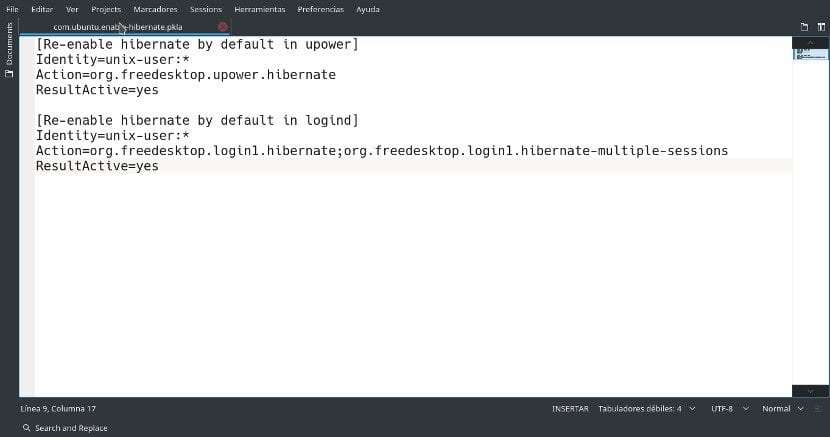
Záver o režime dlhodobého spánku
Hibernácia je vo všeobecnosti ekologickejšia ako spánok, ale musíme brať do úvahy naše potreby. Ak potrebujeme rýchly štart, odpruženie je najrýchlejšou voľbou zo všetkých.
Ak na druhej strane chceme šetriť energiu a zdroje, najlepšou možnosťou je reštartovanie s otváraním dokumentov. Ale ak naopak nemáme problémy so zdrojmi, ale nechceme plytvať energiou, hibernácia je najlepšia voľba, a preto sa zvyčajne najlepšie hodí k modernému zariadeniu kde nie sú žiadne obmedzenia miesta na pevnom disku, ale existujú problémy s batériou.
Takže zrazu mi napadne článok / diskusia, nepamätám si, kde som to čítal, v ktorom sa hovorilo, že swap už nie je potrebný, ak máme viac ako 8 GB RAM. Ale ak vezmeme do úvahy možnosti ako hibernácia, bez ohľadu na to, koľko RAM máme, nie je viac nosov, ako mať odkladaciu priečku áno alebo áno, a tiež dôvod, prečo sa odporúča, aby jej veľkosť bola aspoň pamäť RAM.
Viem, že reagujem na komentár spred 2 rokov, ale je to preto, lebo nikto v komentároch ani v článku neupozornil, že súbor, kde sú uložené hibernácie a swap, sú rôzne nesúvisiace veci, aj keď s miernou podobnosťou . Dokonale bez výmeny a hibernácia nie je ovplyvnená.
A áno, zámena v prípade používateľa už nemá zmysel (vždy s výnimkou mimoriadne neobvyklého). Výmena bola utišujúca, keď systému došlo voľné baranidlo. Mám 4 GB RAM a zriedka prekračujem 1,5 GB. Takže v mojom prípade to nedáva zmysel. Ďalším problémom by bolo, keby som bol vždy na hranici vyčerpania voľného barana. Na tomto príklade už každý môže vedieť, či potrebuje výmenu alebo nie.
Článok je dobrý, komplexný a dostatočne vysvetlený, ale prosím pozor na pravopisné chyby. Písanie už nie je užitočné, ak napríklad „to, čo“ neviete, je otázka alebo spojka.
Dobrý článok. Ďakujem.
dobrá publikácia a užitočné
veľmi dobrá publikácia a užitočné
Zdravím.
Ako naplánovať určitý čas na dlhodobý spánok automaticky? Ak chcete naplánovať plánované vypnutie, napríklad na 23:00, bude to vypnutie -h 23:05, ale
Ako by vyzeralo naplánovanie hibernácie?
Zdravím.
Skúsili ste s pm-hibernate -h 23:05
No, mám ubuntu 20.04 a som v tomto svete nový, chcel som povoliť hibernáciu v systéme a vykonal som všetky kroky uvedené v článku, ale nefungovalo mi to. :(
Výborný článok, vyriešil som problém, že pc sa úplne vypol, keď sa mu vybilo. Ale keďže som urobil uvedený postup, po dosiahnutí kritického stavu batéria prejde do režimu dlhodobého spánku. Funkciu dlhodobého spánku aktivujem aj na tlačidle vypnutia, aj pri zatváraní veka. Ďakujem.